如何在 Adobe Acrobat 中更改语言:分步指南
Résumé: 了解在 Adobe Acrobat 2017 及更高版本中修改语言设置的简单步骤。请按照我们的指南进行无缝语言切换。立即获取专家提示。
Cet article concerne
Cet article ne concerne pas
Cet article n’est associé à aucun produit spécifique.
Toutes les versions du produit ne sont pas identifiées dans cet article.
Instructions
受影响的产品:
- Adobe Acrobat 2017 及更高版本
受影响的操作系统:
- Windows 10
- Windows 11
警告:继续操作之前:
- 必须关闭 Adobe Acrobat。
- 必须至少安装两个语言包。
- 默认情况下,仅安装一个语言包。
- 其他 Adobe 语言包可以通过在 Apps & features 中修改 Adobe Acrobat 来安装。
要更改语言,请执行以下操作:
- 在 Windows 开始菜单中,搜索 Adobe Acrobat。
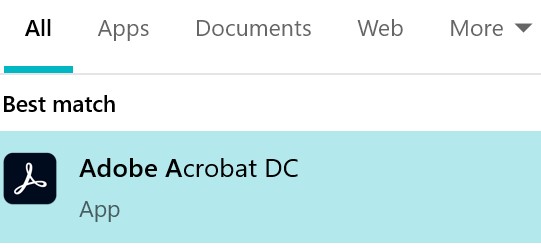
图 1:(仅限英文)搜索 Adobe Acrobat
提醒:您的 Adobe Acrobat 版本可能与上述屏幕截图有所不同。
- CTRL + 单击 Adobe Acrobat 。
- 从下拉菜单中选择相应的 语言 ,然后单击 确定 。
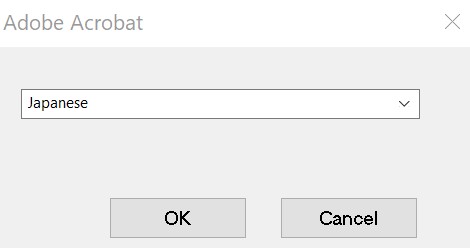
图 2:(仅限英文)选择适当的语言
Informations supplémentaires
Vidéos
Propriétés de l’article
Numéro d’article: 000180675
Type d’article: How To
Dernière modification: 21 août 2024
Version: 11
Trouvez des réponses à vos questions auprès d’autres utilisateurs Dell
Services de support
Vérifiez si votre appareil est couvert par les services de support.